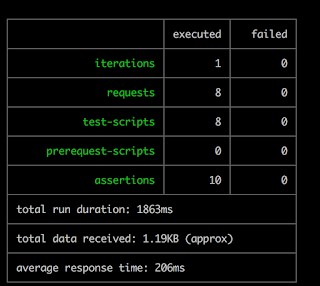Что пишут в блогах
- Не просри свое время
- Гуру на Урале 4 декабря
- Мои 12 недель в году. Часть 32 (ДР Влада и мой, болезни...)
- Опрос удовлетворенности работой 2025
- DB Fiddle — бесплатная SQL песочница!
- Митап в Т-Банке 20 ноября
- Как яндекс диск сдох при одновременном перемещении папки
- ChatGPT для общения с англоязычной техподдержкой
- Книга: Лидер и племя. Дэйв Логан, Джон Кинг, Хэли Фишер-Райт
- Панбагон. Ошибка печати в кассе, когда ленты нет, но стоит галка "не печатать чек"
Что пишут в блогах (EN)
- User Error
- Dis Is Weird
- Software Testing Weekly – 294th Issue
- IEEE Report: How IT Managers Fail Software Projects
- Observations of a habit transformation
- Agile Testing Days – 2025
- Alun Turing FTW
- On finding clients as an independent consultant
- The State of AI in 2025: McKinsey Report
- Platform Product Testing
Онлайн-тренинги
-
Тестировщик ПО: интенсивный курс (ПОИНТ) со стажировкойНачало: 16 декабря 2025
-
Школа Тест-АналитикаНачало: 17 декабря 2025
-
Школа тест-менеджеров v. 2.0Начало: 17 декабря 2025
-
Python для начинающихНачало: 18 декабря 2025
-
Азбука ITНачало: 18 декабря 2025
-
Инженер по тестированию программного обеспеченияНачало: 18 декабря 2025
-
Selenium IDE 3: стартовый уровеньНачало: 19 декабря 2025
-
Программирование на Python для тестировщиковНачало: 19 декабря 2025
-
Логи как инструмент тестировщикаНачало: 12 января 2026
-
Тестирование REST APIНачало: 12 января 2026
-
Применение ChatGPT в тестированииНачало: 15 января 2026
-
CSS и Xpath: инструменты тестировщикаНачало: 15 января 2026
-
Chrome DevTools: Инструменты тестировщикаНачало: 15 января 2026
-
Bash: инструменты тестировщикаНачало: 15 января 2026
-
Автоматизация тестов для REST API при помощи PostmanНачало: 15 января 2026
-
Charles Proxy как инструмент тестировщикаНачало: 15 января 2026
-
Школа для начинающих тестировщиковНачало: 15 января 2026
-
Docker: инструменты тестировщикаНачало: 15 января 2026
-
Регулярные выражения в тестированииНачало: 15 января 2026
-
Тестирование GraphQL APIНачало: 15 января 2026
-
SQL: Инструменты тестировщикаНачало: 15 января 2026
-
Git: инструменты тестировщикаНачало: 15 января 2026
-
Организация автоматизированного тестированияНачало: 16 января 2026
-
Практикум по тест-дизайну 2.0Начало: 16 января 2026
-
Тестирование производительности: JMeter 5Начало: 16 января 2026
-
Тестирование без требований: выявление и восстановление информации о продуктеНачало: 19 января 2026
-
Техники локализации плавающих дефектовНачало: 19 января 2026
-
Создание и управление командой тестированияНачало: 22 января 2026
-
Программирование на Java для тестировщиковНачало: 23 января 2026
-
Автоматизатор мобильных приложенийНачало: 29 января 2026
-
Автоматизация тестирования REST API на JavaНачало: 29 января 2026
-
Автоматизация тестирования REST API на PythonНачало: 29 января 2026
-
Тестирование безопасностиНачало: 29 января 2026
-
Тестирование мобильных приложений 2.0Начало: 29 января 2026
-
Автоматизация функционального тестированияНачало: 30 января 2026
-
Аудит и оптимизация QA-процессовНачало: 6 февраля 2026
-
Тестирование веб-приложений 2.0Начало: 6 февраля 2026
-
Программирование на C# для тестировщиковНачало: 13 февраля 2026
| Автоматизация ваших API-тестов |
| 28.03.2019 00:00 |
|
Запуск коллекции тестов в Postman – это отличный способ быстро протестировать ваше API. Но еще более быстрым способом будет автоматический запуск! Чтобы автоматизировать ваши Postman-тесты, нужно разобраться, как запускать их из командной строки. Postman использует инструмент запуска командной строки Newman. Это модуль NodeJS, который легко установить через npm (Node Package Manager). Если у вас еще не установлен Node, это легко сделать через https://nodejs.org. Node содержит npm, поэтому после установки Node установить Newman очень легко. Просто откройте командную строку и наберите там следующее: npm install -g newman -g в этой команде сообщает npm, что Newman нужно установить глобально. Это позволит легко запускать Newman из командной строки вне зависимости от папки, в которой вы находитесь. Теперь, когда Newman установлен, давайте попробуем запустить коллекцию! Мы будем использовать коллекцию PetStore, которую мы создавали и корректировали ранее. Чтобы запустить Newman, вам нужно экспортировать вашу коллекцию как файлы .json. Найдите вашу коллекцию на левой панели Postman и нажмите на многоточие справа от нее. Выберите "Экспорт", затем выберите Collection v. 2.1 как вариант экспорта, и нажмите кнопку "Export". Вам предложат выбрать место для вашей коллекции – выбирайте то, которое вам больше нравится, но запомните его: оно понадобится вам для команды в Newman. Я экспортировала мою коллекцию на рабочий стол. Теперь нажмите на иконку шестеренки в верхнем правом углу экрана, чтобы открыть окно окружений. Рядом с окружением PetStore нужно нажать на стрелку вниз. Сохраните экспортированное окружение в то же место, куда вы сохраняли коллекцию. Теперь мы готовы дать команду Newman. В командной строке наберите следующее: newman run <pathToYourFile> -e <pathToYourEnvironment> Очевидно, вам нужно заменить <pathToYourFile> и <pathToYourEnvironment> на правильные пути. Так как я экспортировала свои json-файлы на рабочий стол, моя команда выглядит так: newman run "Desktop/Pet Store.postman_collection.json" -e "Desktop/Pet Store.postman_environment.json" -e в этой команде определяет, какое окружение нужно использовать с этой коллекцией. Альтернативный способ указать на json-файлы – это перейти в их местоположение через команду cd. Если бы я запустила cd Desktop, моя команда выглядела бы так: newman run "Pet Store.postman_collection.json" -e "PetStore.postman_environment.json" Обратите внимание, что кавычки не нужны, если в названии вашего файла нет пробелов. Если бы я переименовала мои файлы так, что между Pet и Store не было бы пробела, я могла бы запустить коллекцию так: newman run PetStore.postman_collection.json -e PetStore.postman_environment.json После того, как вы экспортировали свои json-файлы, их можно называть как угодно. Если вы правильно обратились к ним в команде Newman, они запустятся. Вызывая Newman, вы увидите, как ваши тесты прогоняются в командной строке, и в результате получите небольшую табличку, демонстрирующую результаты: Если вы запускаете тесты в тест-окружении вашей компании, то можете столкнуться с тем, что Newman сообщает об ошибке безопасности. Это может быть связано с тем, что у вашего окружения самостоятельно подписанный сертификат. Newman по умолчанию имеет очень строгий SSL и ищет валидный SSL-сертификат. Вы можете изменить эту настройку, отправив команду с опцией –k, вот так: newman run "Desktop/Pet Store.postman_collection.json" -e "Desktop/Pet Store.postman_environment.json" –k Другая полезная опция – это –n. Она указывает на количество прогонов, заданное для ваших тестов. Хотите нагрузить приложение? Нет проблем: newman run "Desktop/Pet Store.postman_collection.json" -e "Desktop/Pet Store.postman_environment.json" -n 1000 Такая команда прогонит ваши тесты тысячу раз. В таблице результатов вы увидите среднее время отклика на ваши запросы. Это, конечно, не полноценный нагрузочный тест, так как запросы прогоняются по одному, но это даст вам представление о типичном времени отклика. Когда ваши команды в Newman заработают, вы можете запускать их через планировщик задач, или как скрипт Powershell, или интегрировать их в инструмент непрерывной интеграции – например, в Jenkins, TravisCI, Docker. Модуль для отчета о результатах Newman есть и для TeamCity. Какой бы инструмент вы ни выбрали, у вас будет возможность автоматически запускать ваши API-тесты Postman! |